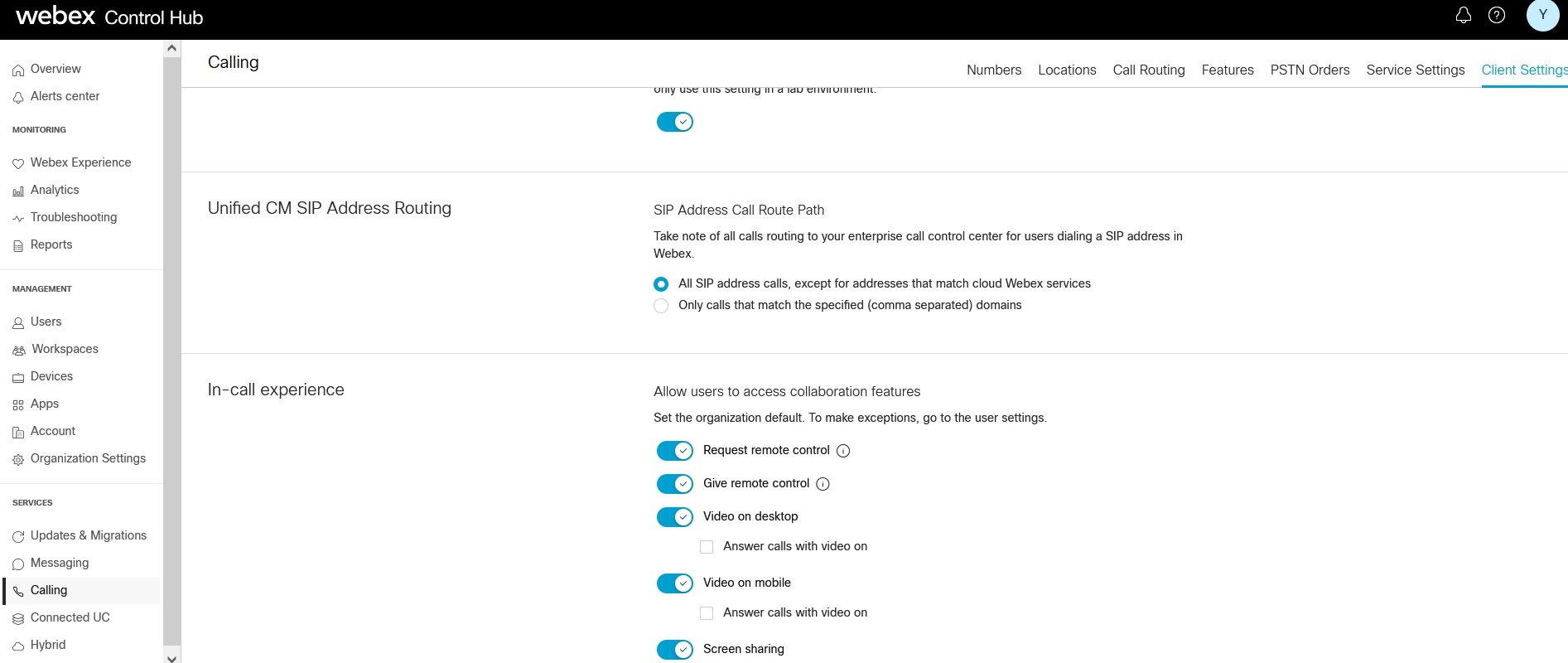- 홈
- /
- 문서

 이 문서에서
이 문서에서전체 관리자 권한이 있는 파트너 및 고객은 Control Hub에서 통화에 대해 화면 공유 및 기타 통화 중 기능을 활성화하거나 비활성화할 수 있습니다. 화면 공유 활성화 및 비활성화는 모든 통화 라이센스에 대해 사용할 수 있으며, Control Hub의 조직, 사용자 또는 사용자 그룹 수준에서 구성됩니다.
조직에 대해 화면 공유 활성화 또는 비활성화
Webex Calling 관리자는 화면 공유, 모바일 또는 데스크탑에서 비디오, 원격 제어에 대한 액세스 등 조직 수준의 설정을 활성화할 수 있습니다.
기본적으로 화면 공유 토글이 활성화되고 전체 조직에 적용됩니다. 조직 수준에서 화면 공유가 수정된 경우, 해당 설정은 조직 아래의 모든 사용자에게 적용됩니다.
조직 수준에 대해 화면 공유 기능을 활성화하려면 다음 단계를 완료합니다.
| 1 | https://admin.webex.com의 관리자 보기에서 서비스 > 클라이언트 설정 아래에 있는 통화로 이동합니다. 설정 페이지가 표시됩니다. |
| 2 | 통화 중 환경에서 화면 공유 토글을 선택하여 조직 수준에서 화면을 공유합니다.
|
사용자에 대해 화면 공유 활성화 또는 비활성화
Webex Calling 관리자는 선택한 사용자에 대해 화면 공유를 활성화할 수 있습니다. 이 값은 조직 수준 및 사용자 그룹 수준 설정보다 우선합니다.
| 1 | 의 고객 보기에서 https://admin.webex.com 사용자로 이동합니다. | ||
| 2 | 수정하고자 하는 사용자를 선택합니다. | ||
| 3 | 통화로 이동하고 통화 중 환경으로 스크롤합니다.화면 공유 토글을 선택하여 사용자에 대해 화면 공유를 활성화하거나 비활성화합니다.
|
사용자 그룹에 대해 화면 공유 활성화 또는 비활성화
관리자는 통화 템플릿을 통해 사용자 그룹에 대해 화면 공유를 활성화할 수 있습니다. 통화 템플릿에 구성된 값은 그룹의 모든 사용자에게 적용됩니다.
통화 템플릿을 사용하여 전체 그룹에 대한 설정을 적용할 수 있습니다. Control Hub는 기존의 템플릿을 검색하고, 적용된 설정을 확인하고, 템플릿을 복제하고, 사용자 그룹에 템플릿을 지정하는 작업을 용이하게 합니다. 자세한 내용은 설정 템플릿 구성 문서의 통화 템플릿 관리 섹션을 참조하십시오.
사용자 그룹 수준에서 화면 공유 기능을 모니터링하려면 다음 단계를 완료합니다.
| 1 | 사용자 그룹에 대해 화면 공유를 활성화하고 비활성화하려면 화면 공유 토글이 활성화된 통화 템플릿을 식별합니다. 통화 템플릿을 보려면 서비스 > 클라이언트 설정 아래에서 통화로 이동하고 템플릿을 클릭합니다. |
| 2 | 의 고객 보기에서 https://admin.webex.com 사용자로 이동합니다. |
| 3 | 그룹으로 이동하고 설정 템플릿 아래에서 사용자 그룹에 대한 템플릿을 할당합니다. 이렇게 하면 모든 사용자가 화면 공유를 활성화할 수 있습니다. 통화 템플릿을 적용할 때 고려해야 할 몇 가지 사항:
|